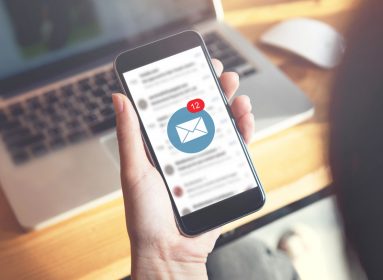ผู้ใช้ iPhone ทั้งมือใหม่และผู้ใช้งานที่มีประสบการณ์ สามารถพัฒนาทักษะการถ่ายภาพได้ด้วยฟีเจอร์พื้นฐานที่มีประสิทธิภาพ แม้ไม่ต้องใช้โหมดถ่ายภาพขั้นสูงอย่าง Portrait Mode หรือ Photographic Styles
แม้ iPhone รุ่นล่าสุดจะมาพร้อมกับฟีเจอร์กล้องที่หลากหลาย แต่การใช้งานโหมดถ่ายภาพมาตรฐานก็สามารถสร้างภาพถ่ายที่สวยงามได้ไม่แพ้กัน โดยผู้ใช้สามารถใช้เครื่องมือและการตั้งค่าพื้นฐานเพื่อปรับปรุงองค์ประกอบภาพและช่วยให้คุณถ่ายภาพได้สมบูรณ์แบบด้วยเทคนิคแบบดั้งเดิม
การใช้กฎสามส่วนเพื่อจัดองค์ประกอบภาพ

กฎสามส่วน (Rule of Thirds) เป็นหนึ่งในเครื่องมือพื้นฐานที่ Apple ได้รวมไว้ในแอพ Camera เพื่อช่วยในการจัดวางองค์ประกอบภาพ โดยการเปิดใช้งานตารางกริดจะแบ่งเฟรมภาพออกเป็น 9 ส่วนเท่าๆ กัน ผู้ใช้สามารถเปิดใช้งานได้ที่ Settings > Camera > Grid
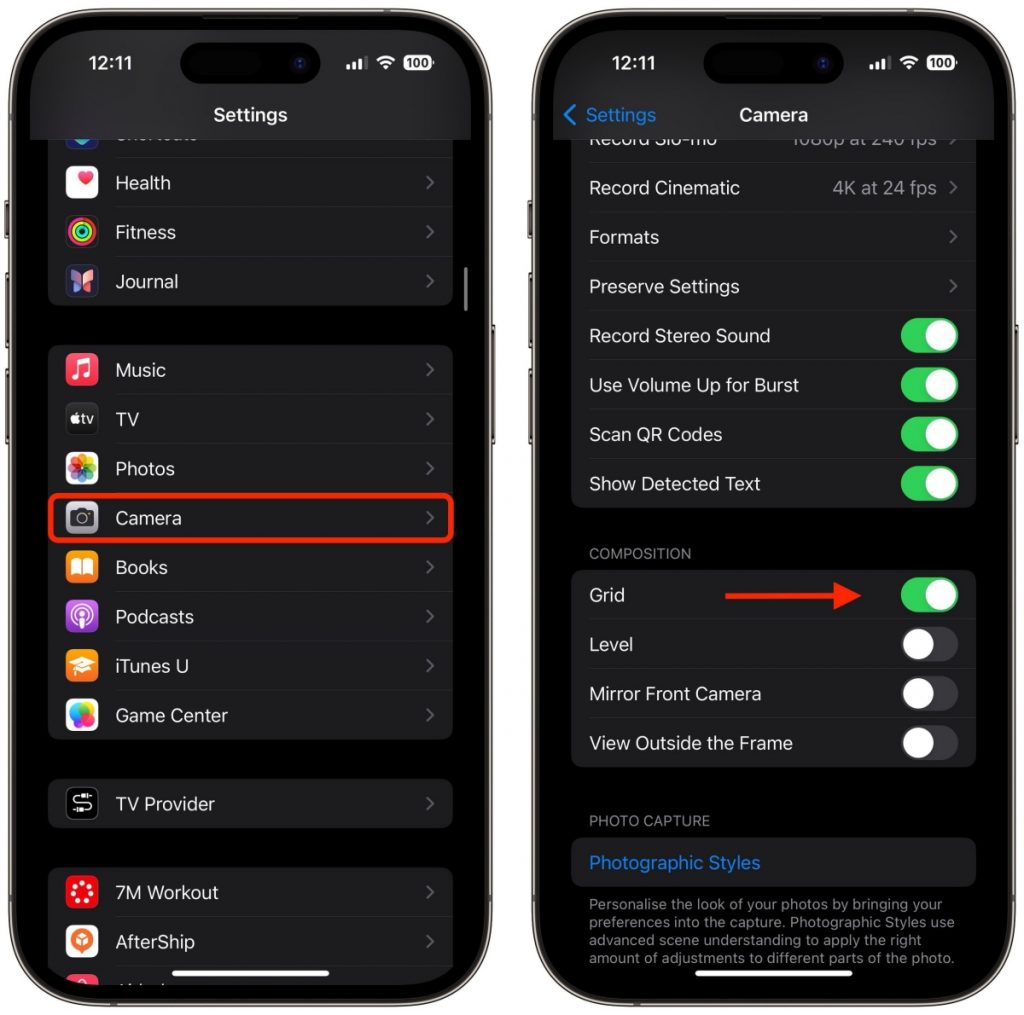
การใช้กฎสามส่วนจะช่วยให้ภาพถ่ายมีความน่าสนใจมากขึ้น โดยการจัดวางวัตถุหลักไว้ตามเส้นแนวตั้งหรือแนวนอน หรือจุดตัดของเส้น แทนการวางไว้กลางภาพ นอกจากนี้ยังช่วยในการจัดวางเส้นขอบฟ้าในภาพวิวทิวทัศน์ให้สมดุลและน่าสนใจยิ่งขึ้น
เทคนิคการถ่ายภาพจากมุมบน
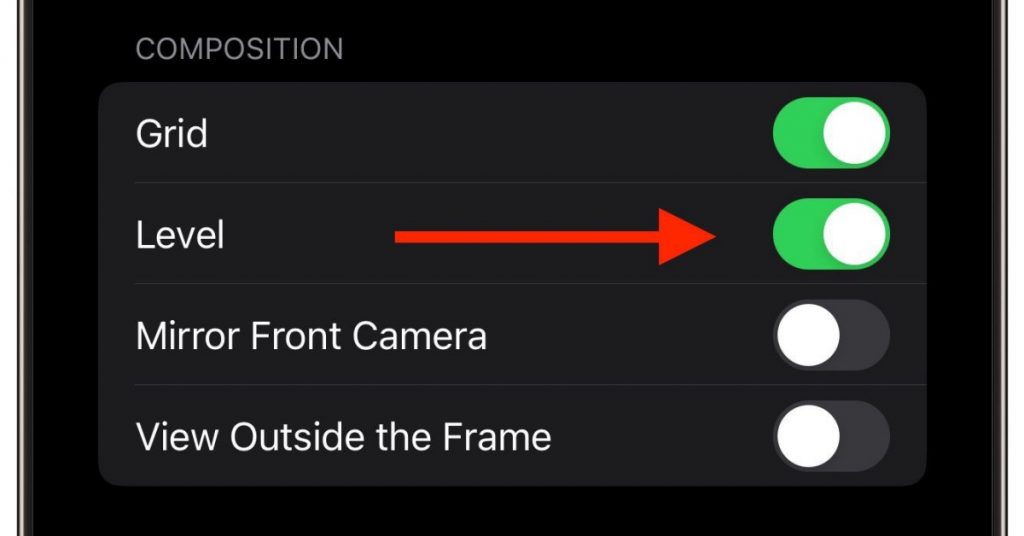
iOS 17 ได้ปรับปรุงฟีเจอร์ Level โดยแยกออกมาเป็นสวิตช์ต่างหาก ช่วยให้การถ่ายภาพจากมุมบนลงล่างมีความแม่นยำมากขึ้น โดยไม่จำเป็นต้องใช้ขาตั้งกล้อง เหมาะสำหรับการถ่ายภาพอาหาร สิ่งของบนโต๊ะ หรือวัตถุบนพื้น
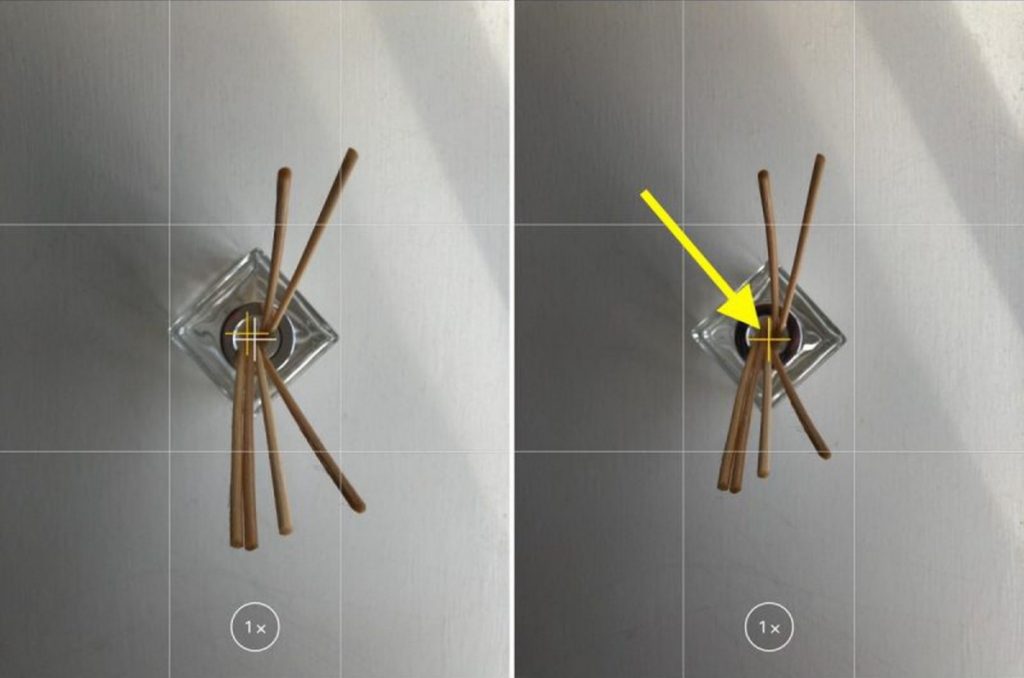
เพียงเปิดใช้งานที่ Settings > Camera > Level แล้วจัดให้เครื่องหมายบวกลอยตัวตรงกับเครื่องหมายบวกคงที่ตรงกลางจอ เมื่อจัดตำแหน่งได้ถูกต้อง เครื่องหมายทั้งสองจะเปลี่ยนเป็นสีเหลือง
ระบบช่วยจัดระดับแนวนอน
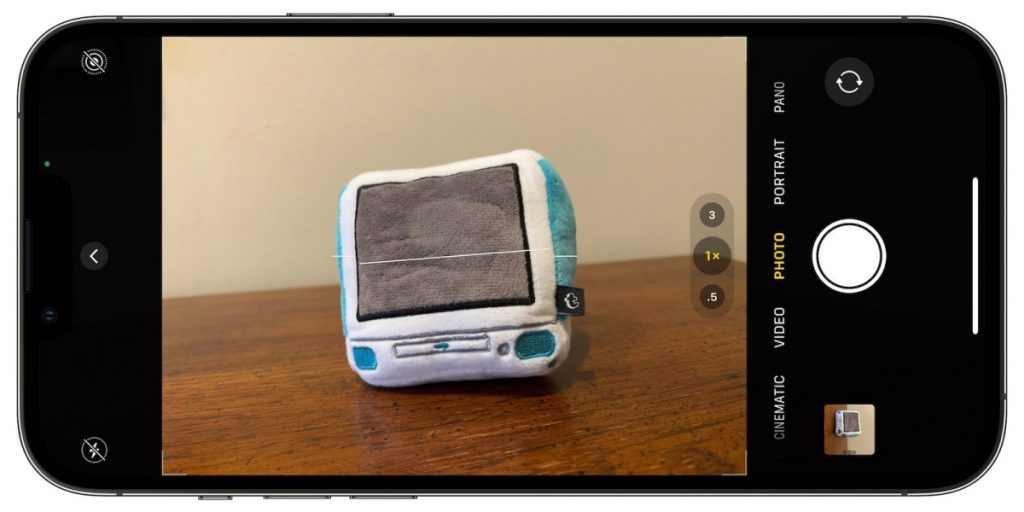
Apple ได้เพิ่มระบบช่วยจัดระดับแนวนอนสำหรับการถ่ายภาพทั่วไปใน iOS 17 โดยจะแสดงเส้นระดับที่แตกออกบนหน้าจอเมื่อ iPhone ตรวจจับว่ากำลังถ่ายภาพแนวตรงและมีการเอียงอุปกรณ์เล็กน้อย
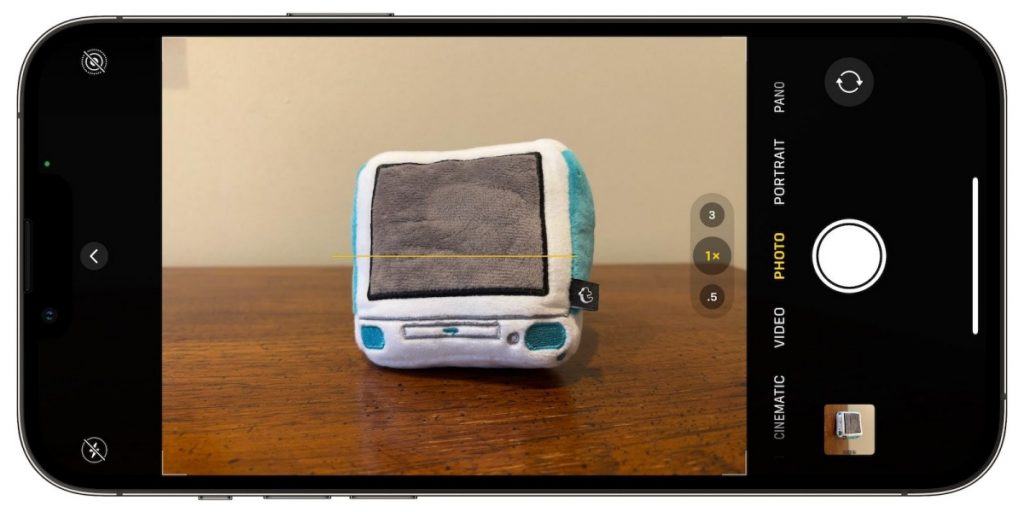
เส้นจะปรากฏเป็นสีขาวขณะที่กล้องยังไม่ได้ระดับ และจะเปลี่ยนเป็นสีเหลืองเมื่อจัดระดับได้สมบูรณ์ ช่วยให้การถ่ายภาพอาคาร สถาปัตยกรรม หรือวิวทิวทัศน์มีความสมดุลมากขึ้น
โหมด Burst สำหรับภาพเคลื่อนไหว

การถ่ายภาพแอ็คชันหรือเหตุการณ์ที่เกิดขึ้นฉับพลันต้องการความแม่นยำและจังหวะที่เหมาะสม โหมด Burst ช่วยให้กล้อง iPhone สามารถถ่ายภาพต่อเนื่องในอัตรา 10 เฟรมต่อวินาที เพียงเปิดใช้งานที่ Settings > Camera > Use Volume Up for Burst แล้วกดปุ่ม Volume Up ค้างไว้ขณะถ่ายภาพ ตัวเลขบนปุ่มชัตเตอร์จะแสดงจำนวนภาพที่ถ่ายได้ และภาพทั้งหมดจะถูกเก็บไว้ในอัลบั้ม Bursts ใน Photos App
การปรับแต่งภาพเซลฟี่
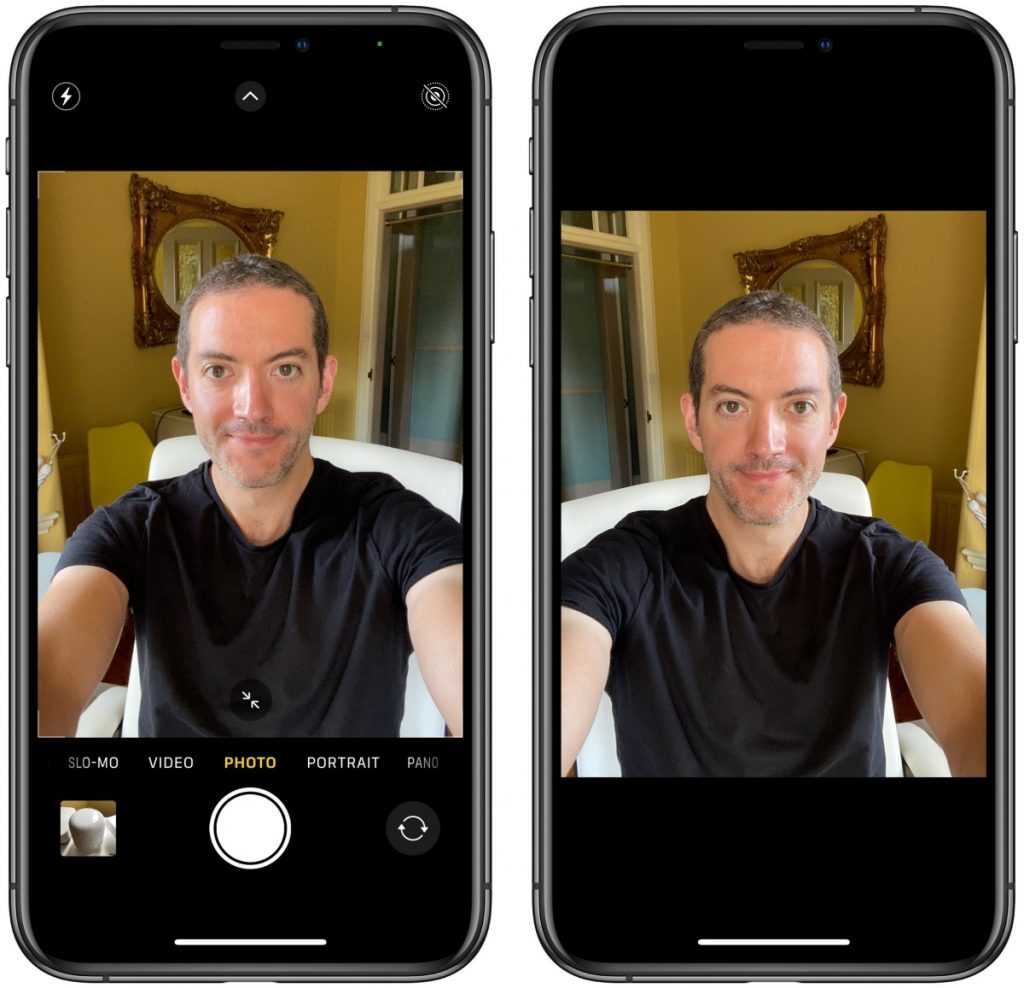
ฟีเจอร์ Mirror Front Camera ช่วยให้ภาพเซลฟี่มีความเป็นธรรมชาติมากขึ้น โดยไม่กลับด้านภาพเหมือนการตั้งค่าเริ่มต้น ซึ่งสอดคล้องกับการทำงานของแอพโซเชียลมีเดียทั่วไป
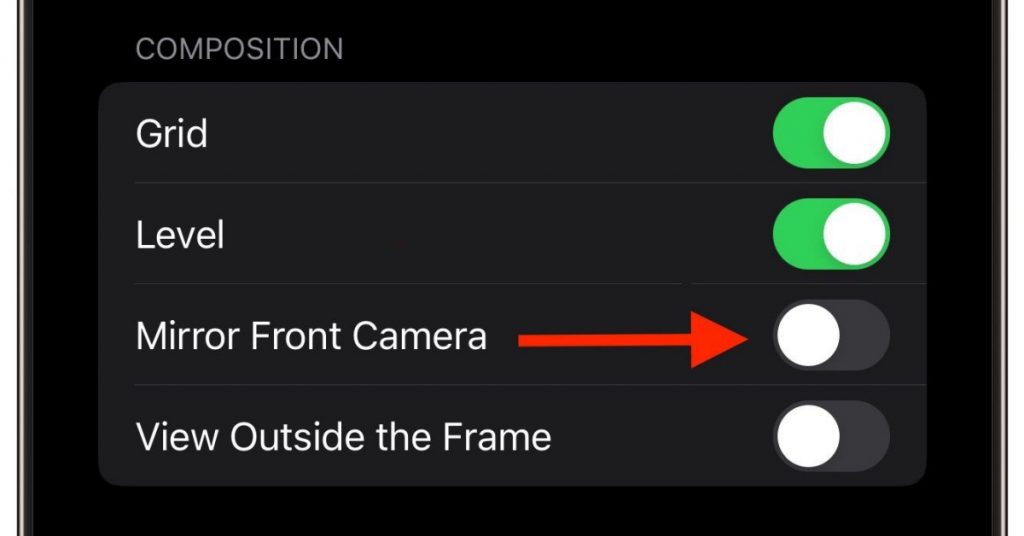
ผู้ใช้สามารถเปิดใช้งานได้ที่ Settings > Camera > Mirror Front Camera เพื่อให้ภาพที่ถ่ายได้เหมือนกับภาพที่เห็นในโหมดพรีวิว
การมองเห็นภาพนอกเฟรม

สำหรับผู้ใช้ iPhone 11 หรือรุ่นใหม่กว่า ฟีเจอร์ View Outside the Frame ช่วยให้เห็นภาพที่อยู่นอกกรอบการถ่าย โดยใช้เซ็นเซอร์กล้องที่กว้างกว่าแสดงภาพพื้นที่โดยรอบ ช่วยในการจัดองค์ประกอบภาพได้แม่นยำโดยไม่ต้องครอปภายหลัง

เปิดใช้งานได้ที่ Settings > Camera > View Outside the Frame ฟีเจอร์นี้จะทำงานเมื่อใช้เลนส์ไวด์หรือเทเลโฟโต้ โดยจะแสดงมุมมองจากเลนส์ที่กว้างกว่าไปพร้อมกัน
อ้างอิง | Macrumors.com